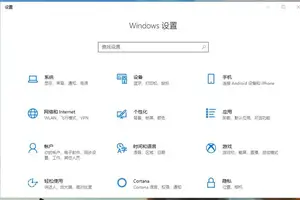1.win10电脑自带默认“微软拼音输入法”怎么设置
设置Win10拼音输入法默认英文模式方法如下:
1)点击Win10桌面右下角的输入法图标,在点击弹出菜单里的语言首选项。
2)在语言窗口里的更改语言首选项下将英文输入法选中,然后点击上面的“上移”按钮。
3)移动好后,添加的英文输入法就在第一位置,下次在打开电脑时就会默认使用英文输入法。
4)点击Win10系统右下角的输入法,在弹出菜单里可以看到英文输入法已经在第一位置。
5)重启下电脑,在Win10系统的右下角可以看到英文输入法,即设置默认英文输入法成功。
2.怎么设置win10开机默认输入法
win10默认输入法设置方法与Windows8.1系统是一样的,win10设置默认输入法方法如下:
工具:win10系统电脑一台
步骤:
1、打开win10系统电脑,鼠标放在右下角-设置-更改电脑设置-时间和语言-区域和语言-添加语言,添加完后 (区域和语言下)点击你想要的语言。
2、中文输入法里点击选项,然后点击添加键盘。完成。
3.win10系统默认输入法怎么设置
1、用控制面板设置
2、右键单击任务栏的视窗图标
3、在弹出的菜单里选择【控制面板】
4、会出现这个窗口,选择【时钟,语言和区域】
5、进去就可以添加其他语言和切换输入法了
6、点击【更换输入法】,可以看到安装的软键盘程序。
7、已启用的为已经安装好的软键盘,点击安装好的软键盘。
8、会出现以下窗口,点击【添加输入法】,可以安装win10自带的输入法。
9、会出现很多输入法,自己选择添加就可以了。
10、按住ctrl+shift键可以切换win10自带的输入法。
转载请注明出处windows之家 » win10笔记本设置开机输入法为拼音
 windows之家
windows之家